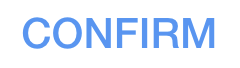создать новый счет
modified:| Где вы можете создавать новые документы? |
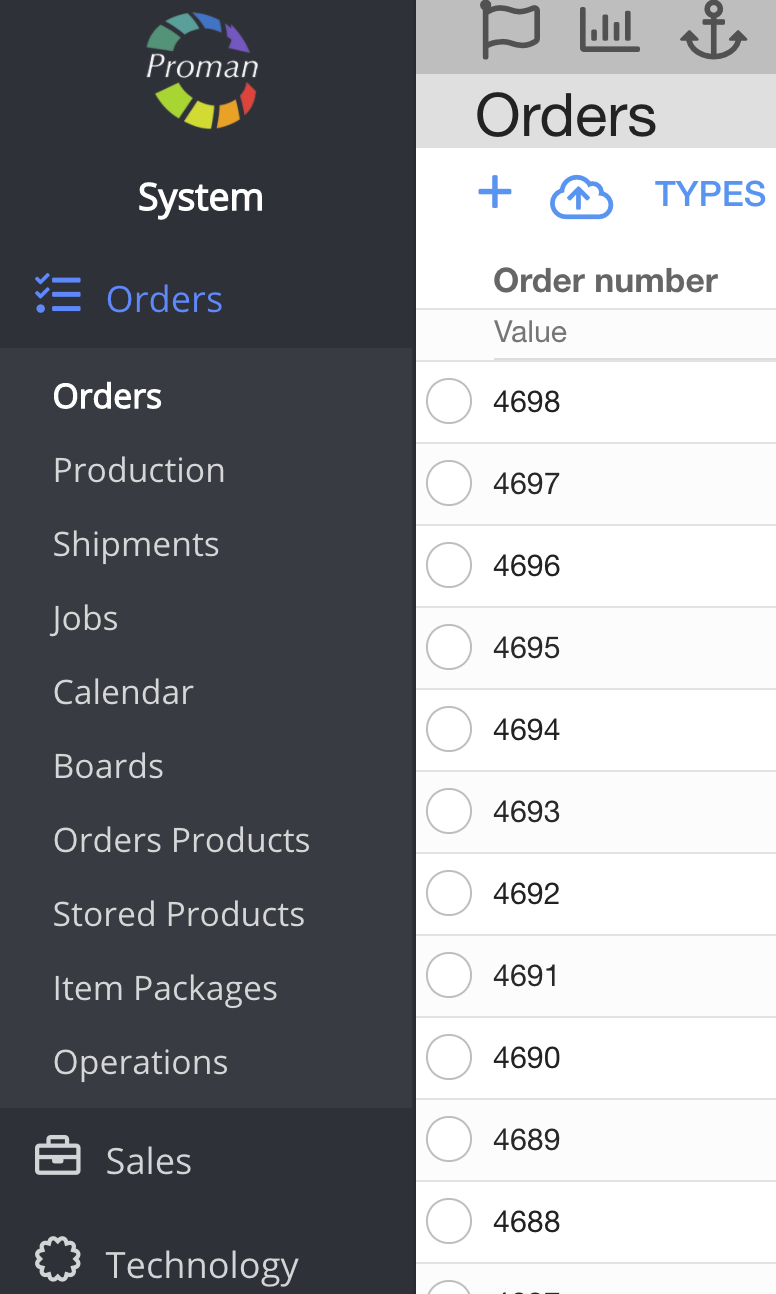
1. Для создания новых документов вам необходимо:
1. Перейти к заказам:
1.1. Пресса 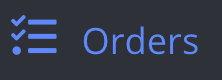 ;
;
1.2. Пресса 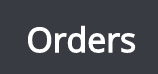 ;
;
1.3. Выберите заказ;
Теперь вы можете увидеть варианты заказа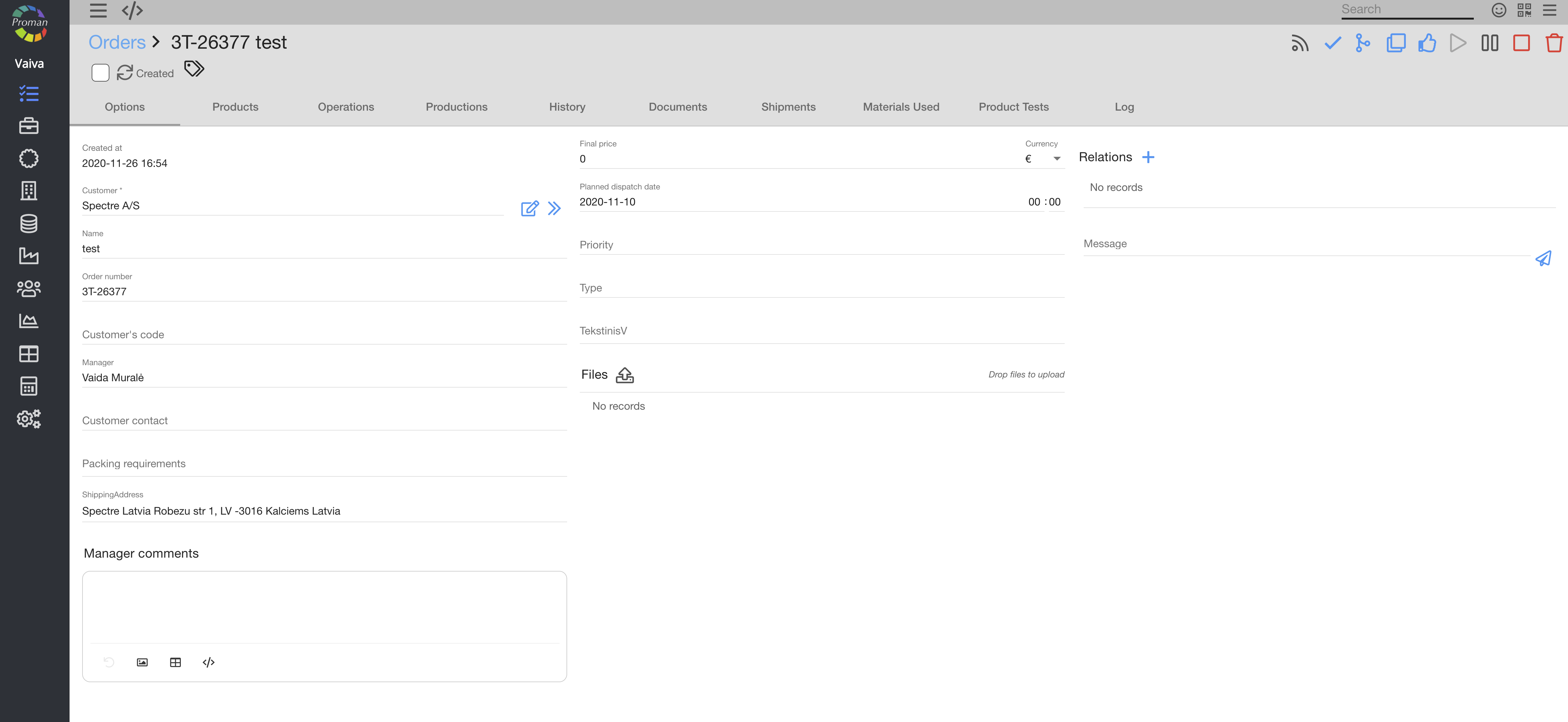
2. На серой вкладке меню выберите 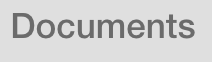
Теперь вы можете видеть документы заказов
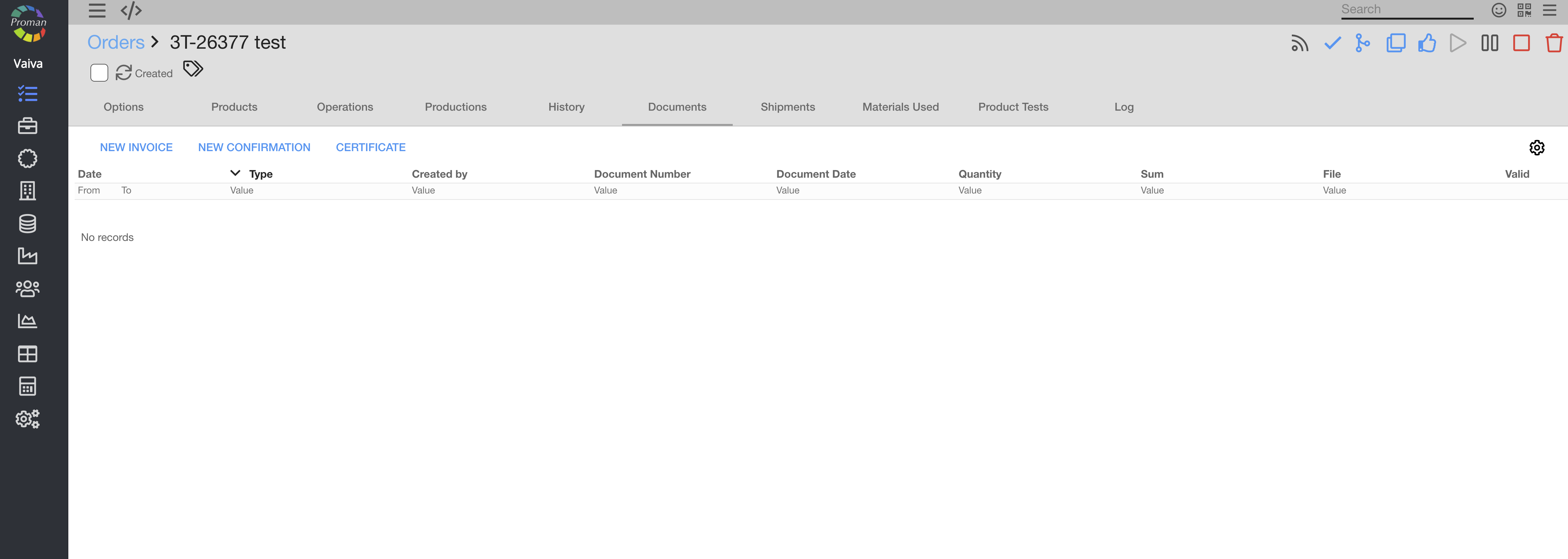
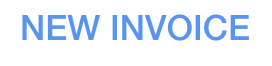 Как создать новый счет? Как создать новый счет? |
Чтобы установить номер счета, перейдите в 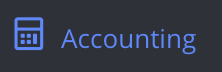 ->
->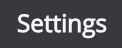
3. Чтобы создать новый счет, нажмите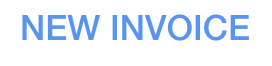
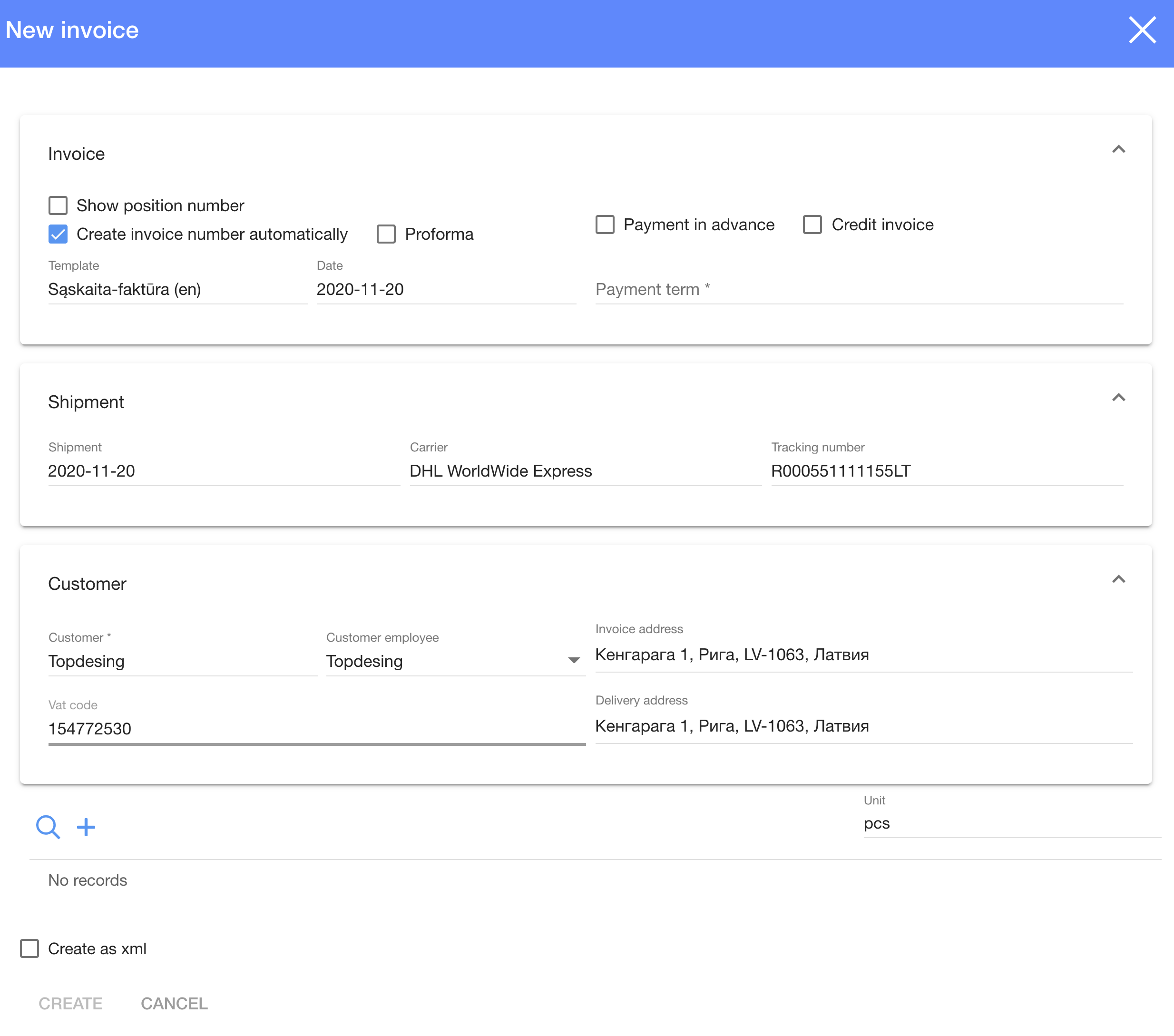
4. В диалоговой таблице выберите и введите:
4.1. Таблица счетов-фактур :
4.1.1. Показать номер позиции (если товаров много, вы можете увидеть номер очереди) (нажмите  );
);
4.1.2. Создать номер счета автоматически (нажать  ) или выбрать из списка счет, который был удален;
) или выбрать из списка счет, который был удален;
4.1.3. Проформа (позволяет очень быстро изменить счет-фактуру из проформы) (нажмите  );
);
4.1.4. Оплата авансом (нажмите  ) или введите Срок оплаты *;
) или введите Срок оплаты *;
4.1.5. Кредитовый счет (нажмите  и выберите, какой счет вам нужен);
и выберите, какой счет вам нужен);
4.2. Таблица отгрузки (при необходимости):
4.2.1. Отгрузка (только из списка) ( 2020-11-20 );
4.2.2. Перевозчик (только из списка) ( DHL WorldWide Express );
4.2.3. Номер для отслеживания ( R000551111155LT );
4.3. Таблица клиентов :
4.3.1. Имя клиента (только из списка) ( Topdesing );
4.3.2. Сотрудник клиента (только из списка) ( T о pdesing );
4.3.3. Адрес для выставления счета ( Кенгарага 1, Рига, LV-1063, Латвия );
4.3.4. Адрес доставки ( Кенгарага 1, Рига, LV-1063, Латвия );
4.3.5. Код НДС клиента ( 154772530 )

4.4. Добавьте записи:
4.4.1. Если вы хотите взять данные из заказа, отгрузки или контейнера отгрузки, нажмите  и выберите то, что вам нужно, а затем нажмите
и выберите то, что вам нужно, а затем нажмите 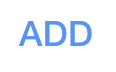 ;
;
4.4.2. Если вы хотите добавить новые данные, нажмите  и введите все поля (название продукта, количество, цена за единицу и единицу);
и введите все поля (название продукта, количество, цена за единицу и единицу);
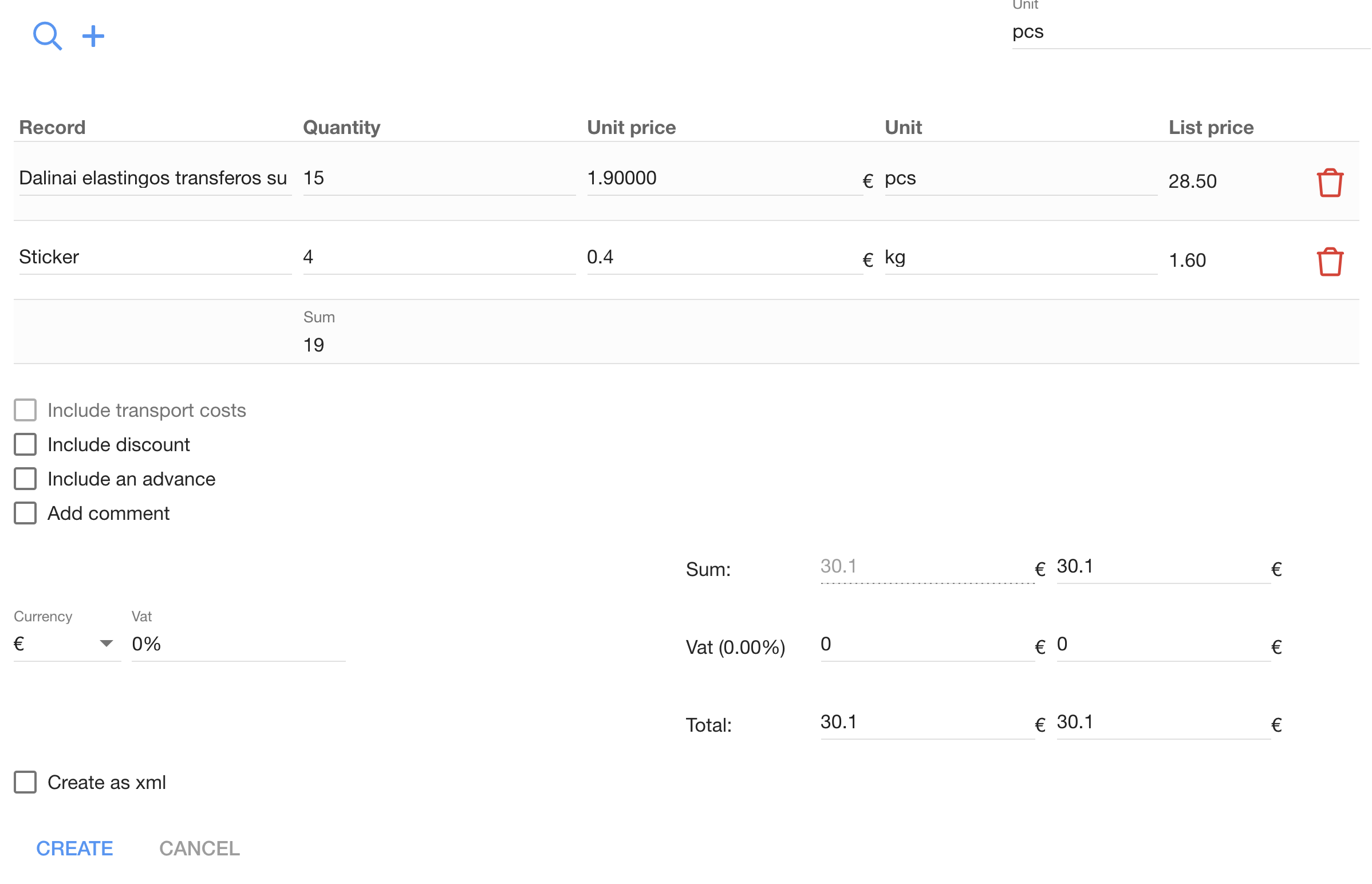
4.5. Вы можете дополнительно выбрать, что вам нужно еще для подсчета окончательной суммы (если вы что-то выберете, вы увидите изменения рядом с подсчетом суммы счета):
4.5.1. Включите транспортные расходы (нажмите  и введите сумму для перевозки (над подсчетом суммы счета));
и введите сумму для перевозки (над подсчетом суммы счета));
4.5.2. Включите скидку (нажмите  и введите сумму скидки (рядом с подсчетом суммы счета (вы можете выбрать сумму или%)));
и введите сумму скидки (рядом с подсчетом суммы счета (вы можете выбрать сумму или%)));
4.5.3. Включите аванс (нажмите  и впишите сумму аванса (рядом с подсчетом суммы счета));
и впишите сумму аванса (рядом с подсчетом суммы счета));
4.5.4. Добавить комментарий (нажать  и написать комментарий (над подсчетом суммы счета));
и написать комментарий (над подсчетом суммы счета));
5. Нажмите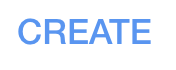
 Как подтвердить заказ? Как подтвердить заказ? | |
3. Для создания нового подтверждения ( требуется отгрузка ) нажмите.
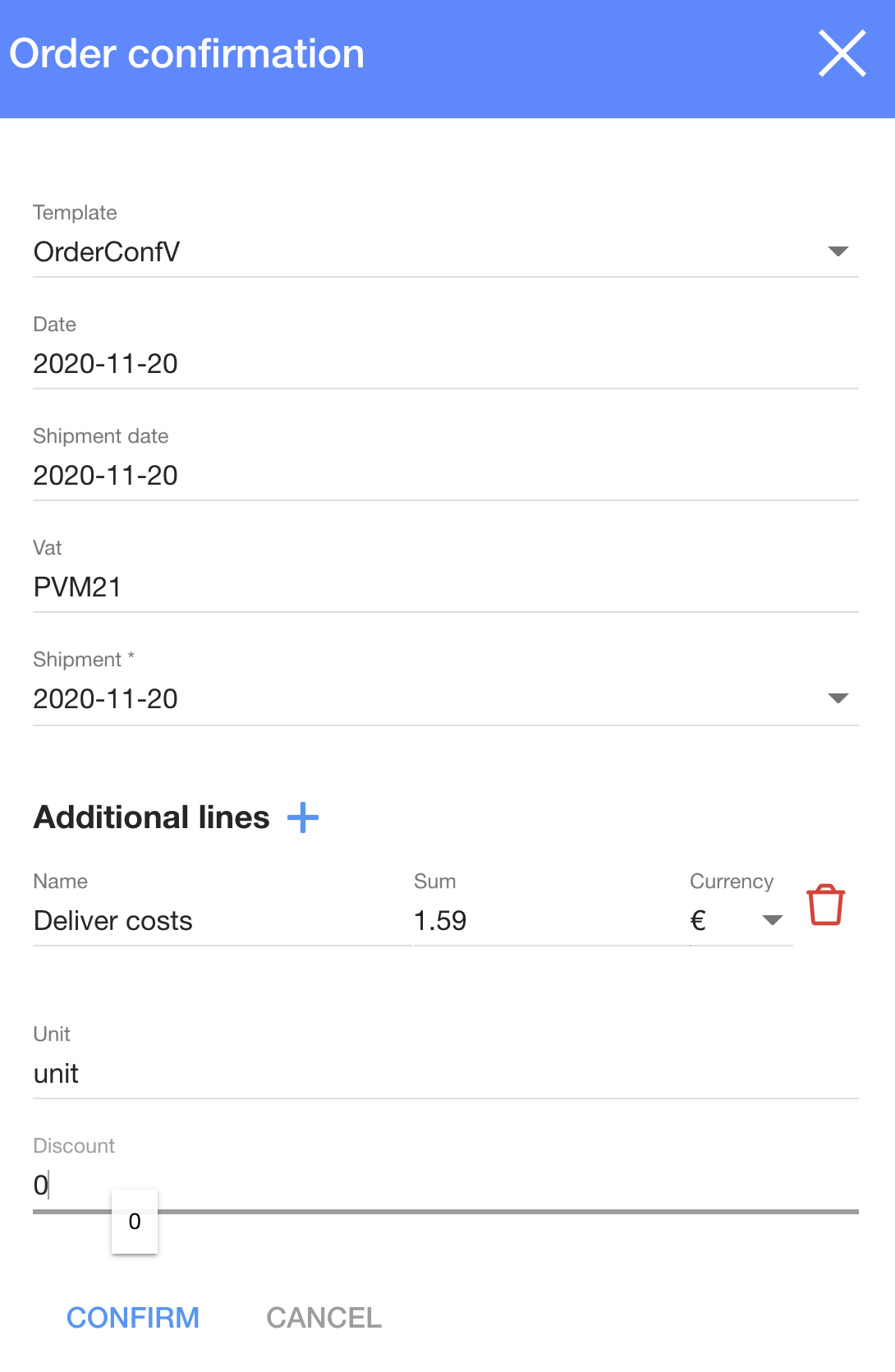
4. В диалоговой таблице выберите и введите:
4.1. Шаблон;
4.2. Дата (подтверждение заказа);
4.3. Дата отгрузки ( задается в поле Товары , но вы можете изменить ее здесь) ( 2020-11-20 );
4.4. НДС ( PVM21 )
4.5. Отгрузка * (выберите из списка ( 2020-11-20 ))
4.6. Дополнительные строки (если вы хотите добавить стоимость услуг и ввести необходимую информацию);
4.7. Выберите единицу;
4.8. Выберите скидку (0);
5. Нажмите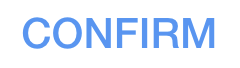
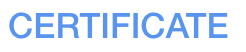 Как создать сертификат? Как создать сертификат? |
3. Чтобы создать новую сертификацию, нажмите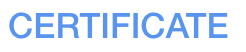
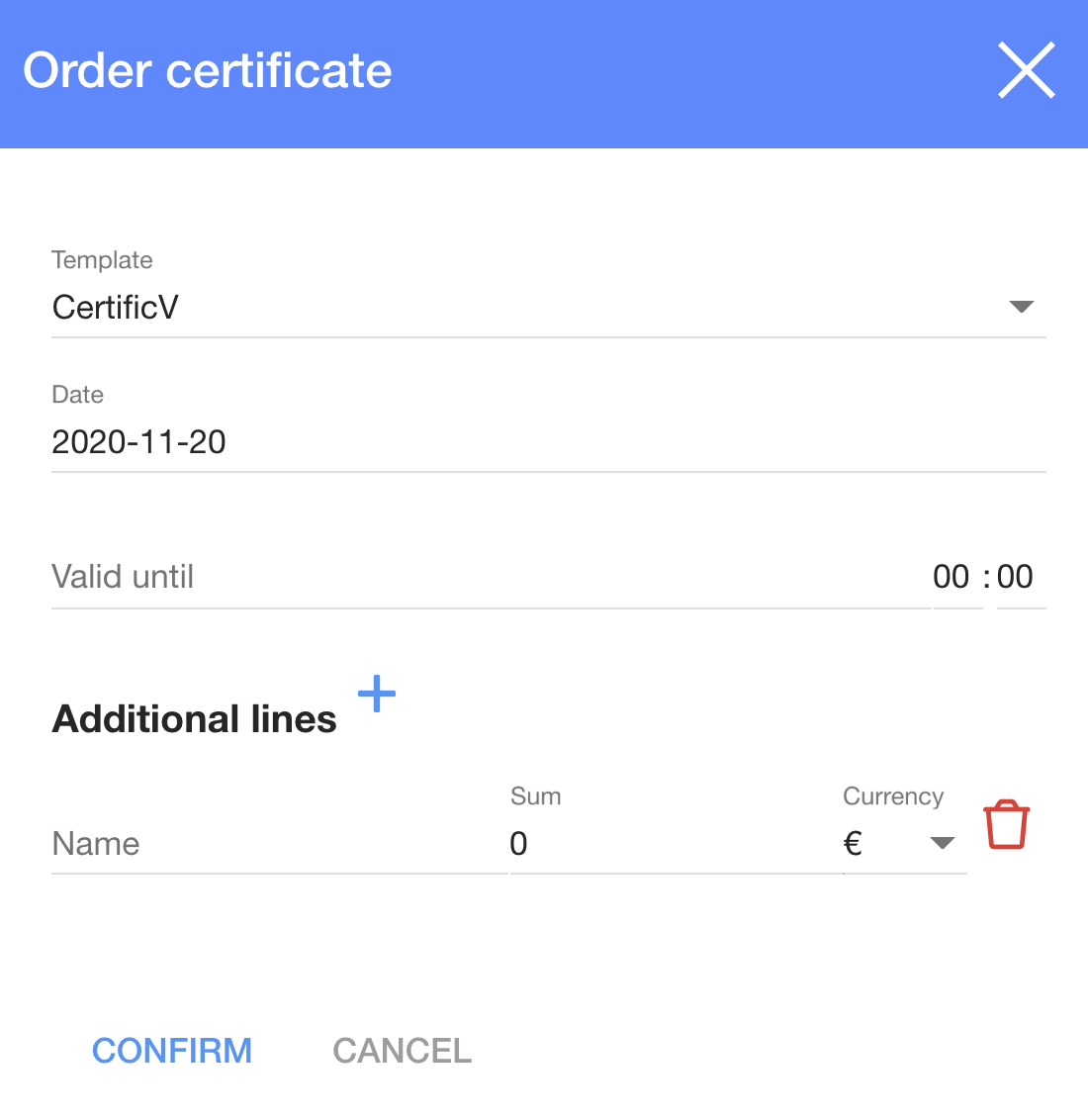
4. В диалоговой таблице выберите и введите:
4.1. Шаблон ( CertificV );
4.2. Дата (сертификация заказа) (2020-11-20) ;
4.3. Действительно до (2021-11-20)
4.4. Дополнительные строки (если вы хотите добавить стоимость услуг и ввести необходимую информацию);
5. Нажмите